Gerade wenn du Windows 10 nutzt, ist es wichtig, alle Möglichkeiten zur Leistungssteigerung deines Systems zu kennen. Der ultimative Leistungsmodus ist eine Funktion, die vielen Nutzern nicht bekannt ist, aber das Potenzial hat, die Leistung deines Computers deutlich zu verbessern. In diesem Artikel werden wir uns mit dem ultimativen Leistungsmodus in Windows 10 befassen, seine Vorteile und mögliche Nachteile beleuchten und dir zeigen, wie du ihn aktivieren kannst.
Es lohnt sich, sich mit diesem Thema zu beschäftigen, da die Leistungsoptimierung von Windows 10 für viele Nutzer von großer Bedeutung ist. Ein interessanter Fakt ist, dass der ultimative Leistungsmodus speziell für High-End-Systeme entwickelt wurde und in der Lage ist, die Prozessorleistung in Echtzeit zu optimieren. Also, lass uns eintauchen und herausfinden, ob dieser Modus auch für dich von Nutzen sein kann.
ultimative leistung windows 10
Schnellcheck: Die Highlights des Artikels
- Der ultimative Leistungsmodus in Windows 10 optimiert die Systemleistung, indem er CPU- und GPU-Leistung maximiert und Energieeinstellungen aktiviert, um anspruchsvolle Anwendungen zu unterstützen.
- Um den Ultimativen Leistungsmodus zu aktivieren, kann man Schritte im Betriebssystem durchführen und Troubleshooting-Maßnahmen ergreifen, falls der Modus nicht angezeigt wird.
- Der Modus eignet sich besonders für Gamer, Videobearbeiter und Nutzer von virtuellen Maschinen und Datenbankanwendungen, aber er kann auch die Lebensdauer der Hardware verkürzen und zusätzliche Wärmeentwicklung erfordern.

1/5 Was ist der Ultimative Leistungsmodus in Windows 10?
Definition und Zweck des Modus
Windows 10 hat einen ultimativen Leistungsmodus , der die Systemleistung optimiert, indem die CPU- und GPU-Leistung maximiert wird. Dadurch werden anspruchsvolle Anwendungen besser unterstützt und zusätzliche Energieeinstellungen aktiviert, um die Leistung zu steigern. Dieser Modus passt die Energieeinstellungen gezielt an, um rechenintensive Anwendungen zu unterstützen.
Unterschiede zu anderen Energieplänen
Anders als bei anderen Energieplänen, geht es beim Ultimativen Leistungsmodus darum, extra Systemressourcen zu nutzen, um maximale Leistung zu erreichen. Dieser Modus konzentriert sich speziell auf rechenintensive Anwendungen, und passt die Energieeinstellungen gezielt an, um die Leistung zu steigern. So wird sichergestellt, dass das System die benötigte Power für anspruchsvolle Aufgaben hat.

Der Ultimative Leistungsmodus in Windows 10: Aktivierung, Vorteile und Nachteile
- Der Ultimative Leistungsmodus in Windows 10 ist ein spezieller Energieplan, der die maximale Leistung des Computers ermöglicht.
- Im Gegensatz zu anderen Energieplänen, die auf den Energiesparmodus ausgelegt sind, optimiert der Ultimative Leistungsmodus die Leistung des Systems und minimiert Verzögerungen.
- Um den Ultimativen Leistungsmodus zu aktivieren, gehe in die Systemsteuerung, dann zu „Hardware und Sound“, „Energieoptionen“ und wähle „Ultimativer Leistungsmodus“.
- Wenn der Modus nicht angezeigt wird, könnte es daran liegen, dass dein Computer nicht über die erforderlichen Voraussetzungen verfügt oder dass der Modus in den erweiterten Energieeinstellungen versteckt ist. In diesem Fall kannst du die Option über die Eingabeaufforderung aktivieren.
- Die Vorteile des Ultimativen Leistungsmodus liegen in der Steigerung der Systemleistung, insbesondere bei aufwändigen Anwendungen und Spielen.
- Der Modus ist besonders für Gamer und Nutzer von grafikintensiven Anwendungen geeignet, da er die Grafik- und Prozessorleistung optimiert.
- Ein möglicher Nachteil des Ultimativen Leistungsmodus ist der erhöhte Energieverbrauch und die höhere Belastung des Systems, was zu einer verkürzten Akkulaufzeit bei Laptops führen kann.
- Es wird empfohlen, den Modus nicht dauerhaft zu verwenden, da er in vielen Fällen nicht notwendig ist und zu einem erhöhten Verschleiß der Hardware führen kann. Es ist ratsam, den Modus nur bei Bedarf zu aktivieren, z.B. während des Spielens oder bei aufwändigen Aufgaben.
2/5 Wie aktiviert man den Ultimativen Leistungsmodus?
Schritt-für-Schritt-Anleitung zur Aktivierung
Um die maximale Leistung aus deinem Windows 10 System herauszuholen, aktiviere den ultimativen Leistungsmodus, indem du ins Betriebssystem einloggst und die Einstellungen aufrufst. Wähle „System“ und “ Netzbetrieb und Energiesparen “ aus, um den Modus zu aktivieren und maximale Leistung zu erreichen.
Falls du Probleme mit unscharfer Schrift auf deinem Windows 10 Computer hast, findest du in unserem Artikel „Windows 10 Schrift unscharf“ hilfreiche Tipps und Lösungen, um das Problem zu beheben.

Windows 10 hat einen „God Mode“, der es Benutzern ermöglicht, auf alle Systemeinstellungen und Tools zuzugreifen, indem sie einen speziellen Ordner erstellen. Dieser Modus ist zwar nicht offiziell von Microsoft unterstützt, aber er bietet eine einfache Möglichkeit, alle Einstellungen an einem Ort zu finden.
Troubleshooting: Was tun, wenn der Modus nicht angezeigt wird?
Sollte der ultimative Leistungsmodus in Windows 10 nicht angezeigt werden, gibt es einige Schritte, die du befolgen kannst, um das Problem zu lösen. Überprüfe die Windows-Updates, die Mindestanforderungen deines PCs und starte den PC neu, um das Problem zu beheben. Oftmals können Updates und ein Neustart des Systems helfen, den ultimativen Leistungsmodus korrekt anzuzeigen.
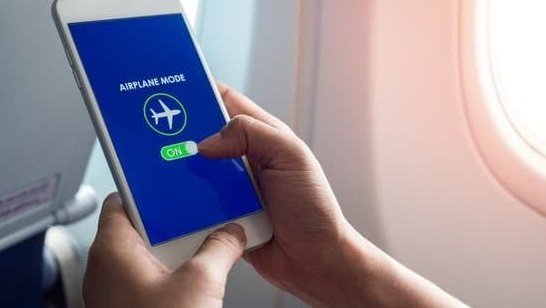
3/5 Die Vorteile des Ultimativen Leistungsmodus
Energiepläne und ihre Auswirkungen auf die Leistung und Akkulaufzeit – Tabelle
| Energieplan | CPU-Geschwindigkeit | Grafikleistung | Akkulaufzeit |
|---|---|---|---|
| Ultimativer Leistungsmodus | Maximale Taktfrequenz (z.B. 4,5 GHz) | Volle Grafikleistung (z.B. Nvidia RTX 3080) | Kurze Akkulaufzeit (z.B. 3-4 Stunden) |
| Ausbalancierter Modus | Mittlere Taktfrequenz (z.B. 3,0 GHz) | Gute Grafikleistung (z.B. Nvidia GTX 1660 Ti) | Ausgeglichene Akkulaufzeit (z.B. 6-7 Stunden) |
| Energiesparmodus | Niedrige Taktfrequenz (z.B. 1,5 GHz) | Verringerte Grafikleistung (z.B. Intel UHD Graphics) | Lange Akkulaufzeit (z.B. 10-12 Stunden) |
Performance-Steigerung im Detail
Maximale Leistung mit dem ultimativen Leistungsmodus Durch den ultimativen Leistungsmodus in Windows 10 wird die Taktfrequenz automatisch angepasst, um den Speicherzugriff zu optimieren und die Datenverarbeitung zu beschleunigen. Dies führt zu einer beeindruckenden Leistungssteigerung für Gamer, Videobearbeiter und Nutzer von virtuellen Maschinen und Datenbankanwendungen.
Für wen lohnt sich der Modus besonders?
Mit dem ultimativen Leistungsmodus von Windows 10 wird eine optimale Lösung für Gamer, Videobearbeiter und Nutzer von virtuellen Maschinen und Datenbankanwendungen geboten, die hohe Leistungsanforderungen haben. Auch für komplexe 3D-Modellierung und Rendering ist dieser Modus ideal geeignet.
Mehr Informationen dazu, wie du einen Mac OS Boot-Stick unter Windows erstellen kannst, findest du in unserem Artikel über „Mac OS Boot-Stick unter Windows erstellen“ .

In diesem Tutorial erfährst du, wie du den „Ultimative-Leistung“ Modus in Windows 11 aktivierst. Schau dir das Video an, um zu sehen, wie du deine Systemleistung optimieren kannst.
4/5 Die Kehrseite: Mögliche Nachteile des Ultimativen Leistungsmodus
Energieverbrauch und Systembelastung
Der Ultimate Performance -Modus in Windows 10 kann deine Anwendungen deutlich beschleunigen , aber Vorsicht: Er kann auch die Lebensdauer deiner Hardware verkürzen und zusätzliche Wärmeentwicklung erfordern. Verwende ihn daher nur, wenn es wirklich notwendig ist.

So optimierst du die ultimative Leistung unter Windows 10!
- Öffne die Einstellungen, indem du auf das Startmenü klickst und das Zahnradsymbol wählst.
- Wähle „System“ aus den Optionen.
- Klicke auf „Netzbetrieb und Energiesparen“.
- Wähle „Zusätzliche Energieeinstellungen“ aus.
- Im neuen Fenster klicke auf „Leistungsplan ändern“.
- Wähle „Ultimativer Leistungsmodus“ aus der Liste der verfügbaren Pläne.
- Bestätige die Auswahl, indem du auf „Übernehmen“ klickst.
Wann sollte man den Modus besser nicht verwenden?
Beim Einsatz von Windows 10 ist es wichtig zu bedenken, dass der ultimative Leistungsmodus nicht immer die beste Wahl ist. Für alltägliche Aufgaben mit geringer Leistungsanforderung oder um Energie zu sparen, kann dieser Modus zu viel sein. Besonders bei älteren oder schwächeren PC-Systemen kann er zu Problemen führen.
In solchen Fällen ist es besser, auf einen weniger leistungsstarken Energieplan zurückzugreifen, um die Lebensdauer deines Computers zu verlängern und potenzielle Probleme zu vermeiden.
Hast du auch Probleme mit der Softwareverteilung unter Windows? Dann lies unbedingt unseren Artikel „Softwareverteilung Windows“ , um hilfreiche Tipps und Lösungen zu finden.

5/5 Fazit zum Text
Insgesamt bietet der Ultimative Leistungsmodus in Windows 10 eine großartige Möglichkeit, die Leistung deines Systems zu optimieren. Mit unserer Schritt-für-Schritt-Anleitung zur Aktivierung und den detaillierten Informationen zu den Vorteilen und potenziellen Nachteilen des Modus hast du nun alle wichtigen Informationen, um zu entscheiden, ob dieser Modus für dich geeignet ist. Wir hoffen, dass dieser Artikel dir weitergeholfen hat und laden dich ein, auch unsere anderen Artikel zu verwandten Themen zu lesen, um noch mehr nützliche Tipps und Tricks für die Nutzung von Windows 10 zu erhalten.
FAQ
Was bringt ultimative Leistung Windows 10?
Der Energiesparplan „Ultimative Leistung“ ist speziell für leistungsstarke Systeme konzipiert und deaktiviert viele Energiesparfunktionen. Dies führt jedoch zu einem erhöhten Stromverbrauch und einer stärkeren Belastung der Hardware. Es wird empfohlen, diesen Energiesparplan nur bei Bedarf zu verwenden, da er die Leistung optimiert, aber den Energieverbrauch erhöht.
Wie kann ich die maximale Leistung aus meinem PC holen?
Aktiviere die Höchstleistung, indem du die vorprogrammierten Energiefahrplaneinstellungen unter Systemsteuerung > Hardware und Sound > Energieoptionen anpasst. Die Option „Höchstleistung“ bietet immer die beste Performance und sollte daher auf Spiele-PCs fest eingestellt sein.
Wie kann ich mein Windows 10 schneller machen?
Hier sind ein paar Tipps, um deinen Desktop-Computer zu beschleunigen: 1. Starte deinen Computer neu. 2. Leere den Cache. 3. Begrenze die Anzahl der Autostartprogramme. 4. Deinstalliere Programme, die du nicht mehr benutzt. 5. Lösche temporäre Dateien. 6. Erweitere den Arbeitsspeicher. 7. Halte deine Software auf dem neuesten Stand. 8. Bereinige deine Festplatte regelmäßig.
Wie kann man die Leistung des PC verbessern?
Hier sind einige Tipps, um die Leistung deines Computers zu verbessern: 1. Deaktiviere Autostart-Programme. 2. Defragmentiere deine Festplatte und optimiere Lesevorgänge. 3. Deaktiviere den virtuellen Arbeitsspeicher. 4. Schalte visuelle Effekte ab. 5. Entferne nicht benötigte Programme. 6. Schalte Hintergrund-Apps aus. 7. Leere den Cache und entsorge Datenmüll. 8. Als letzte Option kannst du Windows 10 zurücksetzen.








